
잠깐! 중요한 약속이나 기념일을 잊어버린 적 있으신가요? 바쁜 일상 속에서 소중한 날들을 놓치는 건 정말 아깝잖아요. 이제 아이폰 잠금화면에 디데이 위젯을 설정해서, 더 이상 중요한 날을 놓치지 않도록 해봐요!
이 포스팅에서는 다양한 앱들을 활용하여 아이폰 잠금화면에 디데이 위젯을 설정하는 방법과 추천 앱 비교, 그리고 꿀팁까지 알려드릴게요. 지금 바로 시작해볼까요?
디데이 앱 설치부터 잠금화면 적용까지! 완벽 가이드
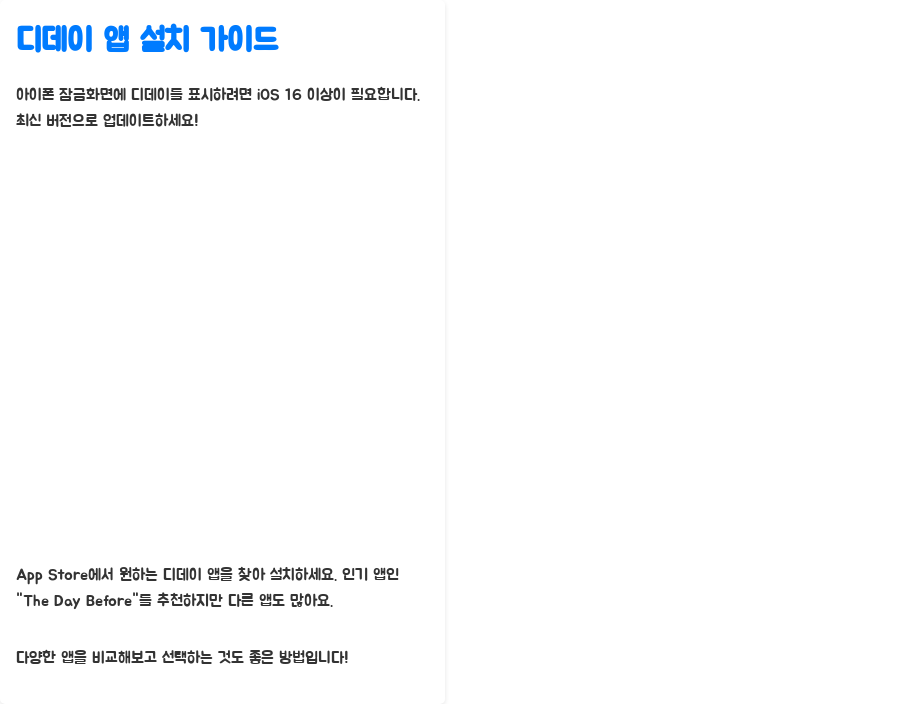
먼저, 아이폰 잠금화면에 디데이를 표시하려면 iOS 16 이상 버전이 필요합니다. 업데이트가 되어있지 않다면, 먼저 iOS를 최신 버전으로 업데이트 해주세요!
그리고 App Store에서 마음에 드는 디데이 앱을 찾아 설치해야 합니다. 가장 인기 있는 앱 중 하나인 "The Day Before"를 추천하지만, 다른 앱들도 많으니 여러분의 취향에 맞는 앱을 선택하셔도 좋아요.
여러 앱을 비교해보고 선택하는 것도 좋은 방법입니다!
나만의 디데이, 어떤 앱으로 만들까? 추천 앱 비교

여러분에게 딱 맞는 디데이 앱을 고르기 위한 비교표를 준비했습니다. 각 앱의 특징을 비교하여 자신에게 맞는 앱을 선택해보세요.
| The Day Before | 다양한 디자인, 잠금화면 위젯 지원, 음력 생일 지원, 알림 기능, 그룹 관리 기능 | 다양한 디자인과 기능, 깔끔한 UI, 잠금화면 위젯 지원 | 일부 기능 유료화 |
| 디데이 위젯 - 잠금화면을 위한 디데이 | 잠금화면 위젯 지원, 다양한 위젯 스타일, 심플한 UI | 심플하고 직관적인 인터페이스, 잠금화면 위젯에 최적화 | 기능이 다소 제한적일 수 있음 |
| 디데이 카운트 | 양력/음력 지원, 카테고리 기능, 타이틀 등록 기능, 반복 기능 | 양력/음력 지원, 다양한 관리 기능, 높은 완성도 | 위젯 디자인 커스터마이징 불가능 |
앱 이름 주요 기능 장점 단점
The Day Before 앱은 다양한 디자인과 편리한 기능으로 인기가 많습니다. 특히 잠금화면 위젯을 지원한다는 점이 큰 장점이죠.
하지만 일부 기능은 유료라는 점을 참고해야 합니다. 디데이 위젯 - 잠금화면을 위한 디데이 앱은 잠금화면에 최적화되어 있으며, 심플하고 직관적인 인터페이스를 제공합니다.
디데이 카운트 앱은 양력과 음력을 모두 지원하고, 다양한 관리 기능을 제공하여 효율적인 일정 관리에 도움을 줍니다. 하지만 위젯 디자인 커스터마이징은 불가능하다는 점을 유의해야 합니다.
잠금화면 디데이 위젯 설정 방법: 단계별 완벽 가이드

자, 이제 "The Day Before" 앱을 이용하여 잠금화면에 디데이 위젯을 설정하는 방법을 자세히 알려드릴게요. 다른 앱을 사용하더라도 과정은 거의 비슷하니, 참고하여 설정해 보세요.
- 먼저 App Store에서 "The Day Before" 앱을 설치합니다.
- 앱을 실행하고, 회원가입 또는 로그인을 합니다.
- 원하는 디데이 이벤트를 추가합니다. 예를 들어, "생일 D-100"과 같이 입력해주세요. 음력 생일도 입력 가능하다는 점, 잊지 마세요!
- 아이폰 잠금화면에서 화면을 길게 눌러 위젯 설정 모드로 진입합니다.
- '사용자화'를 선택하고, '잠금화면'을 클릭합니다.
- '위젯 추가' 버튼을 클릭하고, 위젯 목록에서 'The Day Before' 위젯을 선택합니다.
- 디데이, 디자인, 표시 형식 등을 원하는 대로 설정하고, '완료' 버튼을 클릭합니다. 다양한 아이콘과 스타일을 활용하여 나만의 개성을 담아보세요!
- 잠금화면으로 돌아가 디데이 위젯이 제대로 표시되는지 확인합니다.
꿀팁 대방출! 더욱 효과적으로 디데이 활용하기

- 위젯 위치 조정: 위젯의 위치를 자유롭게 조정하여 가장 보기 편한 위치에 배치하세요.
- 알림 설정: 중요한 디데이에 대해 알림을 설정하여 미리 알 수 있도록 해두세요. 몇 일 전에 알림을 받을지 설정할 수 있는 앱도 많으니 활용해보세요.
- 다양한 디자인 활용: 각 앱에서 제공하는 다양한 디자인을 활용하여 나만의 개성있는 디데이 위젯을 만들어보세요. 사진이나 이모티콘을 추가할 수 있는 앱도 있습니다.
- 여러 디데이 동시 표시: 여러 개의 디데이 위젯을 추가하여 더 많은 중요한 날짜를 한눈에 확인할 수 있습니다.
마무리: 이제 중요한 날을 놓치지 마세요!

오늘은 아이폰 잠금화면 디데이 위젯 설정 방법을 함께 알아봤습니다. 이제 더 이상 중요한 날짜를 놓칠 걱정 없이, 나만의 개성이 담긴 잠금화면으로 매일매일을 더욱 풍성하게 만들어보세요!
다른 유용한 팁들을 더 알고 싶으시다면, 저희 블로그를 구독해주시고 다른 게시글들도 방문해주세요!
QnA 섹션
Q1. iOS 버전이 16 미만인데도 디데이 위젯을 사용할 수 있나요?
A1. 안타깝지만, iOS 16 이상 버전부터 잠금화면 위젯 기능이 지원됩니다. iOS를 최신 버전으로 업데이트하셔야 합니다.
Q2. "The Day Before" 앱 외에 다른 앱을 사용할 수 있나요?
A2. 네, 물론입니다. 본문에서 소개된 다른 앱들도 사용 가능하며, App Store에서 원하는 디데이 앱을 검색하여 설치하고 사용하실 수 있습니다.
Q3. 디데이 위젯의 디자인을 바꿀 수 있나요?
A3. 앱에 따라 다릅니다. 일부 앱은 위젯 디자인을 커스터마이징할 수 있는 기능을 제공하지만, 모든 앱에서 가능한 것은 아닙니다. 앱 설명을 확인하여 디자인 변경 기능이 있는지 확인해보세요.
'생활 정보' 카테고리의 다른 글
| 이모카세 술상 5만원의 가치? 넷플릭스 맛집 탐방 후기 (0) | 2024.12.02 |
|---|---|
| 다이소 신발 방수 스프레이, 효과 후기 대공개! (0) | 2024.12.02 |
| 이마트 조지루시 가습기, 꿀팁 대방출! (0) | 2024.12.02 |
| 가천대 논술 일정 완벽 정복! 합격 전략까지 공개 (0) | 2024.12.02 |
| 2024 KBO 시상식! MVP는 누구? 수상자 명단 공개 (0) | 2024.12.02 |



